Hướng dẫn cách copy giữ nguyên định dạng trong word
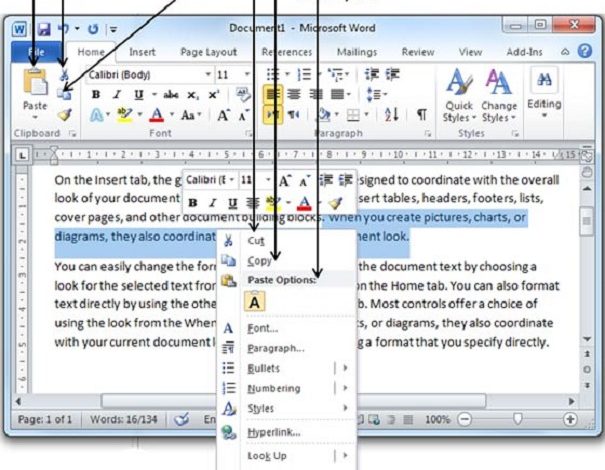
Hướng dẫn cách sao chép giữ nguyên định dạng trong word
CÔNG NGHỆ
Table of Contents
Hướng dẫn cách sao chép giữ nguyên định dạng trong word
Save
Saved
Removed
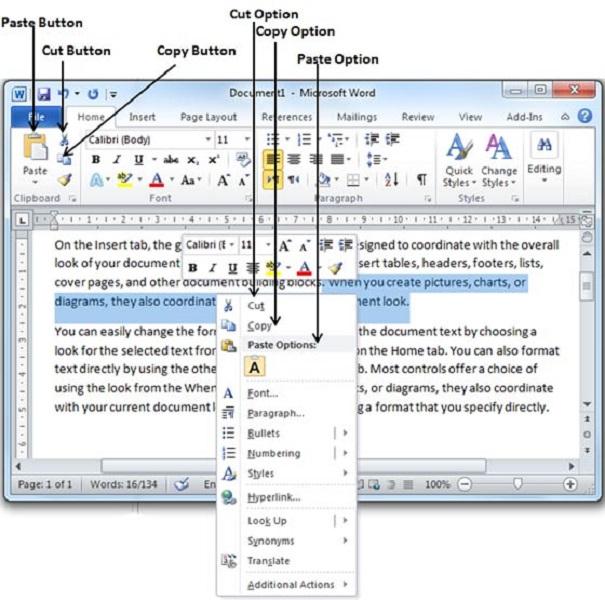
Thông qua nội dung này, tất cả chúng ta sẽ thảo luận về cách sao chép giữ nguyên định dạng trong word. Trong chương trước, tất cả chúng ta đã học cách chọn văn bản muốn và di chuyển văn bản đó đến bất kỳ vị trí nào khác trong cùng một tài liệu hoặc các tài liệu khác. Để sử dụng các thao tác sao chép và dán hoặc cắt và dán, Word sử dụng một bộ nhớ lưu trữ tạm thời được gọi là khay nhớ tạm. Khi sao chép hoặc cắt văn bản, văn bản sẽ tạm thời nằm trên khay nhớ tạm thời và ở bước thứ hai, bạn có thể dán nội dung vào vị trí muốn mà vẫn giữ nguyên định dạng trong word.
Cách sao chép giữ nguyên định dạng trong word
Thao tác Sao chép và dán
Thao tác sao chép sẽ chỉ sao chép nội dung từ vị trí ban đầu của nó và sao chép nội dung đã sao chép vào vị trí muốn mà không xóa văn bản khỏi vị trí ban đầu của nó. Đây là quá trình sao chép nội dung trong Word
Bước 1:
Sử dụng bất kỳ phương pháp chọn văn bản nào để chọn một phần của văn bản. Bạn có thể sử dụng keyboard, sử dụng chuột hoặc phối hợp chuột trên keyboard để chọn văn bản nhanh nhất có thể.
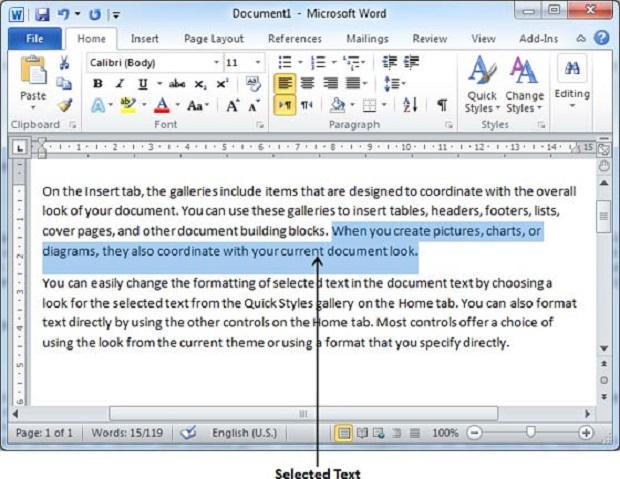
Bước 2:
Bạn có nhiều tùy chọn để sao chép văn bản đã chọn trong khay nhớ tạm. Bạn có thể sử dụng bất kỳ tùy chọn nào sau đây:
-
Nhấp chuột phải: khi bạn nhấp chuột phải vào văn bản đã chọn, tùy chọn sao chép sẽ được hiển thị, nhấp vào tùy chọn này để sao chép nội dung đã chọn vào khay nhớ tạm.
-
Sử dụng nút “Sao chép” trên thanh công cụ: sau thời điểm chọn văn bản, bạn có thể sử dụng nút “Sao chép” có sẵn trên thanh công cụ để sao chép nội dung đã chọn trong khay nhớ tạm.
-
Sử dụng phím nóng Ctrl + C: để chọn văn bản, chỉ cần nhấn Ctrl + C để dán nội dung đã chọn vào khay nhớ tạm.
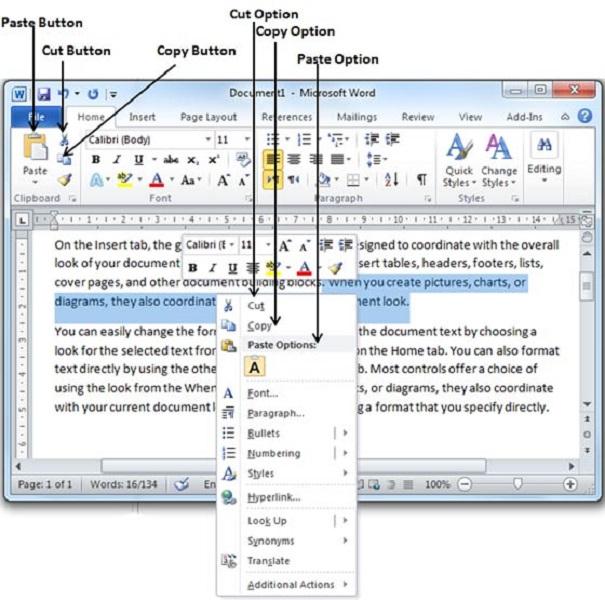
Bước 3:
Cuối cùng, nhấp vào nơi bạn muốn sao chép văn bản đã chọn và sử dụng một trong hai tùy chọn đơn giản sau:
-
Sử dụng nút “dán” trên thanh công cụ: chỉ cần nhấp vào nút “dán” có sẵn trong thanh công cụ để dán nội dung đã sao chép vào vị trí muốn.
-
Sử dụng phím tắt Ctrl + V: đây là cách dễ nhất để dán nội dung. Chỉ cần nhấn Ctrl + V để dán nội dung vào vị trí mới.
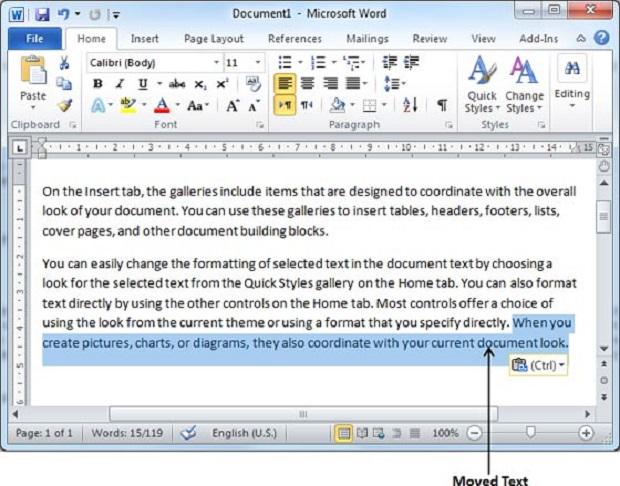
Tùy chọn “Dán nâng cao” trong Word bao gồm 3 tùy chọn
Dán giữ lại định dạng ban đầu của tài liệu trước khi sao chép
Chỉ dán văn bản (tức là phông chữ theo mặc định và xóa mọi định dạng khác)
Lưu ý: Bạn có thể lặp lại thao tác dán nhiều lần để dán cùng một thông báo.
Các hoạt động cắt và dán (cut and paste)
Cut nội dung khỏi vị trí ban đầu và di chuyển nội dung từ vị trí ban đầu đến vị trí muốn mới. Sau đây là quá trình di chuyển nội dung trong văn bản
Bước 1:
Chọn bôi đen một phần của văn bản
Bước 2:
Lúc này, bạn có nhiều tùy chọn khác nhau có sẵn để cắt văn bản đã chọn và đặt nó vào khay nhớ tạm. Có thể dùng một trong những cách dưới đây:
Nhấp chuột phải: nếu bạn nhấp chuột phải vào văn bản đã chọn, nó sẽ hiển thị tùy chọn cắt, chỉ cần nhấp vào tùy chọn này để cắt nội dung đã chọn và giữ nó trong khay nhớ tạm.
Sử dụng nút cắt trên thanh công cụ: Sau khoảng thời gian chọn một đoạn văn bản, bạn có thể sử dụng nút cắt có sẵn trên thanh công cụ để cắt nội dung đã chọn và giữ nó trên khay nhớ tạm.
Sử dụng phím Ctrl + X: Sau khoảng thời gian chọn một đoạn văn bản, chỉ cần nhấn Ctrl + X để cắt nội dung đã chọn và giữ nó trên khay nhớ tạm.
Bước 3:
Cuối cùng, nhấp vào nơi bạn muốn di chuyển văn bản đã chọn, sau đó sử dụng bất kỳ tùy chọn nào sau đây:
Sử dụng nút “dán” trên thanh công cụ: chỉ cần nhấp vào nút “dán” đã có sẵn trên thanh công cụ để dán nội dung vào vị trí mới.
Sử dụng phím Ctrl + V: đây là cách dễ nhất để dán nội dung. Chỉ cần nhấn Ctrl + V để dán nội dung vào vị trí mới.
Lưu ý: Bạn có thể lặp lại thao tác dán nhiều lần để dán cùng một thông báo.
Sao chép, cắt và dán vào các tài liệu khác nhau
Bạn có thể sử dụng quy trình tương tự mà chúng tôi đã hướng dẫn ở trên để sao chép và dán nội dung từ một tài liệu này sang tài liệu khác. Nó rất đơn giản, chỉ cần sao chép hoặc cắt những gì bạn muốn từ một tài liệu, sau đó chuyển đến một tài liệu khác mà bạn muốn dán nội dung đấy, sau đó thực hiện theo các bước trên.
Bạn có thể sử dụng Alt + Tab để chuyển qua các tài liệu khác nhau và nhanh chóng chọn nơi đến muốn.
Hướng dẫn sao chép từ Excel sang Word mà vẫn giữ nguyên định dạng
Thao tác này sẽ link dữ liệu Excel bạn đã sao chép với tệp Word. Bạn có thể chỉnh sửa dữ liệu Excel trực tiếp trên tệp Word mà không cần mở tệp Excel. Cùng xem cách sao chép giữ nguyên định dạng trong word nhé
Lưu ý: Dữ liệu trong tệp Excel mà bạn lấy sẽ không bị thay đổi.
Bước 1: Chọn dữ liệu từ tệp Excel cần sao chépandgt; nhấp chuột phảiandgt; chọn sao chép (hoặc bạn có thể nhấn Ctrl + C).
Bước 2: Mở file Word mà bạn muốn chuyển hóa dữ liệuandgt; chọn tab “Home”> bấm “Dán”> Chọn “Paste Special”.
Bước 3: Cửa sổ “Paste Special” xuất hiệnandgt; chọn “Microsoft Excel Worksheet Object”> nhấn “OK”.
Bước 4: Nếu bảng Excel quá nhỏ, vui lòng điều chỉnh độ rộng theo các cách sau:
Nhấp vào bảng tínhandgt; đặt con trỏ chuột ở góc dưới bên phảiandgt; nhấn giữ chuột trái và mở rộng.
Mẹo: Bạn có thể sử dụng giao diện Excel để chỉnh sửa trực tiếp dữ liệu được sao chép sang Word
Bấm đúp vào vùng dữ liệu Excel vừa được sao chép sang Word, sau đó chỉnh sửa nó.
Nếu không muốn chỉnh sửa nữa, bạn vui lòng nhấp vào vùng trống bên ngoài để quay lại giao diện Word nhé!
Kết
Bài trên là toàn bộ hướng dẫn về cách sao chép giữ nguyên định dạng trong word. Kì vọng với nội dung này sẽ giải đáp được thắc mắc của mọi người về vấn đề này

